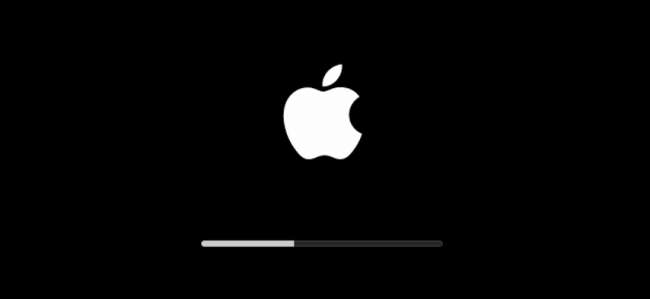 \
\
Ha a Mac nem indul el, van egy rejtett „helyreállítási mód”, amellyel diagnosztizálhatja és kijavíthatja a problémákat, vagy újratelepítheti a macOS-t.
Az első dolog, amit meg kell tennie, az a helyreállítási módba történő indítás. Szerencsére ez könnyű. Kapcsolja ki a Mac-et, majd indítsa újra, és tartsa lenyomva a Command + R billentyűt, amíg elindul. Ezzel a helyreállítási módba kell kerülnie, ahol megjelenik a macOS segédprogramok ablak. A helyreállítási mód négy szolgáltatást nyújt. tudsz visszaállítás egy Time Machine Backup alkalmazásból , kérjen online segítséget az Apple támogatási webhelyéről, próbálja meg megoldani a lemezproblémákat a Lemez segédprogrammal, és telepítse újra a macOS-t. A cikk utolsó két lehetőségére fogunk összpontosítani.
ÖSSZEFÜGGŐ: A MacOS teljes helyreállítása egy Time Machine biztonsági mentésből helyreállítási módban
Futtassa az elsősegélyt a helyreállítási partícióról
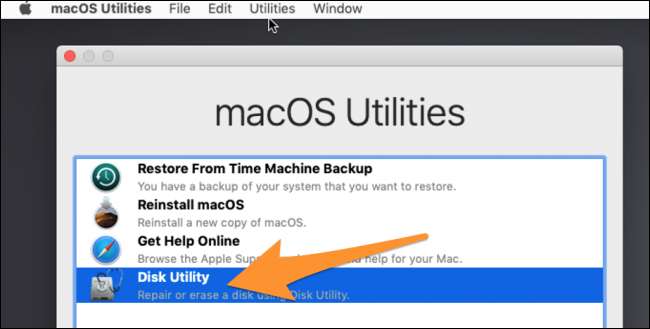
Az összes Mac helyreállítási partíciója a Lemez segédprogrammal van ellátva, amely futtathatja az „Elsősegélynyújtást” egy sérült meghajtón, és megkísérelheti megoldani a problémákat. Ez
Figyelem: Ha a Lemez segédprogram azt mondja, hogy a meghajtó hamarosan meghibásodik, vegye komolyan. Ajánljuk biztonsági másolatot készíteni a Mac-ről (ha még nem csinálod) és kicseréled a lemezt. A Lemez segédprogram nem tudja kijavítani a meghibásodott lemezt.
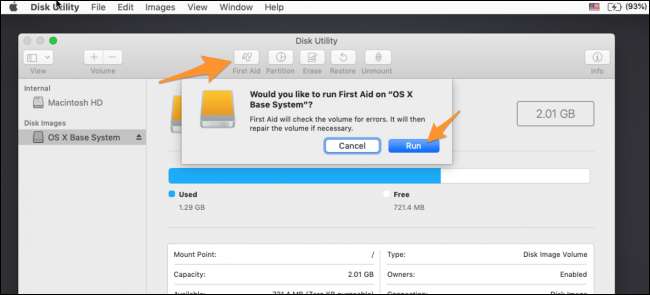
Miután ez elkészült, próbálkozzon újra a macOS rendszerrel. Ha a Lemez segédprogram nem tudta megoldani az összes problémát, próbálkozzon újra. Ha gyakran többet tud javítani a második átfutás során.
Ha azonban a Lemez segédprogram jelentése szerint nem lehet kijavítani néhány hibát, akkor valószínűleg jó alkalom a biztonsági másolatok készítésére és a lemez cseréjére.
Ha minden más nem sikerül: Telepítse újra a macOS-t
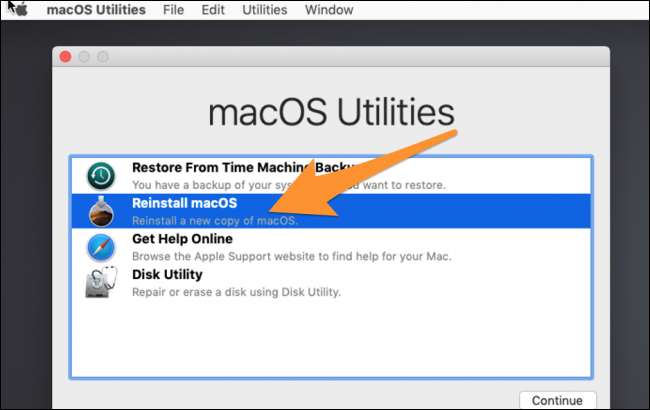
Néha csak elölről kell kezdenie. Szerencsére nem fogja elveszíteni a fájljait a macOS újratelepítésekor, mivel ugyanazt a folyamatot használja, mint a frissítés. Ez természetesen azt feltételezi, hogy a meghajtó még mindig működik, és nincs teljesen sérült, ami problémákat okozhat. Ennek ellenére a legjobb, ha először biztonsági másolatot készít, amelyet a Lemez segédprogramban tehet meg anélkül, hogy betöltené a macOS-ba.
A Helyreállítási mód splash képernyőn válassza a „MacOS újratelepítése” lehetőséget, amely megnyitja a telepítőt.
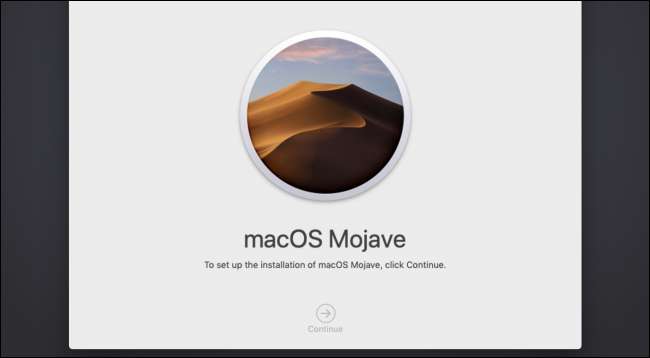
El kell fogadnia a szolgáltatási feltételeket, és ki kell választania azt a meghajtót, amelyre telepíteni kívánja. Menjen előre, és válassza ki a fő meghajtót.

A telepítési folyamat lefut, és ha ez elkészült, indítson egy új MacOS-példányt, a fájlok remélhetőleg épek.







